广联达软件安装图文教程学习版.doc
广联达安装算量教程(通俗易懂很清楚)

广联达安装算量软件学员手册广联达软件股份有限公司2011-3-3目录第一节…………………………………………….五步流程1.1……………………………………………...安装算量五步流程第二节…………………………………………….安装算量十大功能2.1……………………………………………...安装算量十大功能第三节…………………………………………….安装算量基本功能介绍第四节…………………………………………….安装六大专业操作学习4.1……………………………………………...电气专业4.2……………………………………………...采暖专业4.3……………………………………………...给排水专业4.4……………………………………………...消防水专业4.5……………………………………………...通风空调专业第五节…………………………………………….安装算量软件顺口溜5.1……………………………………………...安装算量速记歌5.2……………………………………………...表格输入速记歌第六节…………………………………………….安装算量软件服务体系介绍第一节.安装算量五步流程第二节.安装算量十大功能第三节:安装算量基本功能介绍1、软件通用功能一:滚轮的四种用法?答:滚轮的四种用法:第一种:鼠标位置不变,向上推动滚轮,放大CAD图;第二种:鼠标位置不变,向下推动滚轮,缩小CAD图;第三种:双击滚轮,回到全屏状态;第四种:按住滚轮,移动鼠标,进行CAD图的拖动平移。
2、软件通用功能二:框选的两种用法?答:框选:当鼠标处在选择状态时,在绘图区域内拉框进行选择;框选分为两种:第一种:左框(正框),单击图中任一点,向右方拉一个方框选择,拖动框为实线,只有完全包含在框内的图元才被选中;第二种:右框(反框),单击图中任一点,向左方拉一个方框选择,拖动框为虚线,框内及与拖动框相交的图元均被选中;不同的应用场景下分别采用不同的框选方式,比如在识别设备、灯具的过程总采用“正框”的方式,快速准确的将图中CAD 线选中,在识别管线的时候,灵活的利用右框可以加快识别速度。
广联达安装算量学习资料
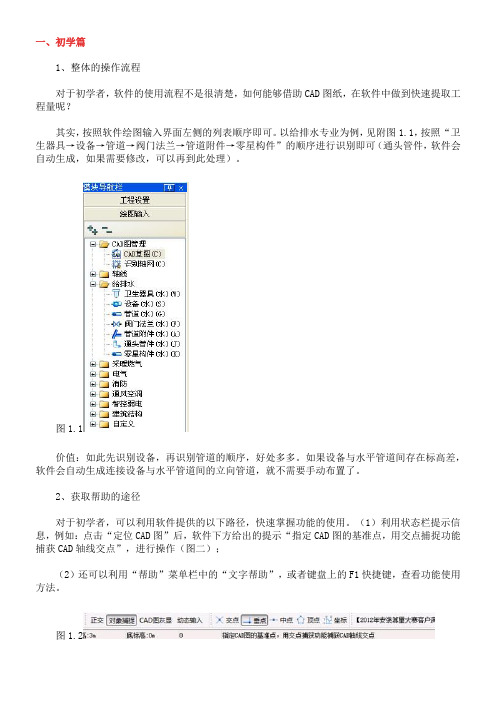
一、初学篇1、整体的操作流程对于初学者,软件的使用流程不是很清楚,如何能够借助CAD图纸,在软件中做到快速提取工程量呢?其实,按照软件绘图输入界面左侧的列表顺序即可。
以给排水专业为例,见附图1.1,按照“卫生器具→设备→管道→阀门法兰→管道附件→零星构件”的顺序进行识别即可(通头管件,软件会自动生成,如果需要修改,可以再到此处理)。
图1.1价值:如此先识别设备,再识别管道的顺序,好处多多。
如果设备与水平管道间存在标高差,软件会自动生成连接设备与水平管道间的立向管道,就不需要手动布置了。
2、获取帮助的途径对于初学者,可以利用软件提供的以下路径,快速掌握功能的使用。
(1)利用状态栏提示信息,例如:点击“定位CAD图”后,软件下方给出的提示“指定CAD图的基准点,用交点捕捉功能捕获CAD轴线交点”,进行操作(图二);(2)还可以利用“帮助”菜单栏中的“文字帮助”,或者键盘上的F1快捷键,查看功能使用方法。
图1.2图1.3二、提升篇正式进入GQI2013提升篇的学习,活动一下筋骨,准备好了吗?开始!1、开门见山,快速定义——设计说明信息对于一个工程中,很多情况下管道的材质属性是一定的,然而,如果要是与软件中默认的材质不一致,就需要在新建构件时,一一进行修改,好麻烦。
有了“设计说明信息”,再也不用发愁了。
图2.1例如:实际通风工程中,我的通风系统风管采用的风管材质为“复合型风管”,就可以在设计说明信息的通风专业页签中,将通风系统所对应的风管材质修改为“复合型风管”。
如此,就减少了在绘图输入界面,新建风管构件时一个个修改风管材质的操作。
2、计算设置,巧继承——导入规则&导出规则例如:一个公司承揽的项目与上一次承揽的项目的施工方案是一样的,在上一次已经对计算设置中的选项进行过调整,新的项目中还要重复操作吗?这个,是没有必要的;可以利用计算设置中的“导出规则”(见附图2.2),将上一个历史工程中的计算设置数据导出,再到新的工程中“导入规则”即可。
广联达软件安装图文教程
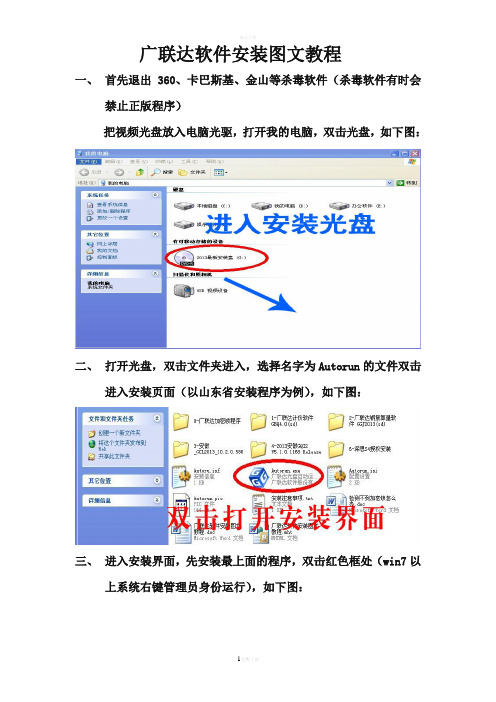
广联达软件安装图文教程
一、首先退出360、卡巴斯基、金山等杀毒软件(杀毒软件有时会
禁止正版程序)
把视频光盘放入电脑光驱,打开我的电脑,双击光盘,如下图:
二、打开光盘,双击文件夹进入,选择名字为Autorun的文件双击
进入安装页面(以山东省安装程序为例),如下图:
三、进入安装界面,先安装最上面的程序,双击红色框处(win7以
上系统右键管理员身份运行),如下图:
四、然后根据界面提示点击右下角的下一步,经过几分钟的时间,
最好点击右下角完成,如下图所示:
五.安装完第一个程序之后,回到最初的安装页面,根据顺序往下依次安装,最后安装加密锁程序,最下方深思授权可以选择性的安装,如下图:
六.顺序 6 深思锁授权安装,特殊语言编写,并不是病毒,报毒不要删除,安装之前退出360和杀毒软件,双击安装完成后提示授权成功之后,安装后可增加稳定性(win7以上系统到文件夹找到授权文件右键管理员身份运行)
七.全部安装完毕,在桌面会出现广联达图标,安装完之后注意检查是否开启授权服务控制程序,如下图:
温馨提示:1、不要下载安装G+
2、不要和其他的盗版加密锁混用,不要使用以前盗版加密锁做过的工程
3、在画图过程中,重命名多备份几个文件
智联软件商城祝所有建筑人,万事如意,马到成功,身体健康!
欢迎您的下载,
资料仅供参考!
致力为企业和个人提供合同协议,策划案计划书,学习资料等等
打造全网一站式需求。
广联达软件教程-学习课件

适用于建筑师、工程师、项目经 理、造价师等相关从业人员。
软件安装与配置
01
02
03
安装步骤
根据软件官方网站提供的 安装指南,按照步骤进行 安装。
配置要求
根据软件功能和用户需求 ,配置相应的硬件和软件 环境,以确保软件的正常 运行。
注意事项
在安装和配置过程中,需 要注意软件的版本兼容性 和系统要求,以免出现不 必要的错误。
03
绘图功能与技巧
绘图工具栏简介
绘图工具栏
自定义工具栏
提供了一系列常用的绘图工具,方便 用户快速绘制各种图形。
用户可以根据自己的习惯和需求,自 定义工具栏中的按钮和顺序,提高绘 图效率。
工具栏按钮
通过点击工具栏按钮,可以选择所需 的绘图工具,如线条、矩形、椭圆等 。
绘制直线、弧线与多段线
直线绘制
选择直线工具后,在画布上点击 起点,然后拖动鼠标至终点松开
鼠标即可绘制直线。
弧线绘制
选择弧线工具后,在画布上点击起 点,然后拖动鼠标至所需弧度后松 开鼠标即可绘制弧线。
多段线绘制
选择多段线工具后,在画布上依次 点击起点和终点,可以绘制连续的 多段线。
图形编辑与修改
选择图形
通过鼠标左键单击图形 ,可以选择所需的图形
05
工程量计算与报表生成
工程量计算规则与原理
工程量计算规则
根据不同地区和行业的规范,确定各 项工程量的计算方法。例如,墙面抹 灰面积应按墙体的净面积计算,不扣 除门窗洞口所占的面积。
工程量计算原理
工程量计算基于测量和计量的基本原 理,通过软件界面输入相关参数,自 动计算出所需工程量。
计算设置与数据导入导
02
广联达教程全套(自学课程)课件

案例二:剪力墙结构实例
总结词
深入了解剪力墙结构的建模要领
详细描述
通过剪力墙结构实例,深入学习剪力 墙的建模技巧,包括墙体的绘制、编 辑以及与其他构件的关联设置,同时 掌握剪力墙的参数化设置。
案例三:钢结构实例
总结词
掌握钢结构的建模流程和要点
详细描述
通过钢结构实例,学习如何进行钢结构的建 模,包括钢梁、钢柱、钢板等构件的创建和 编辑,以及相关参数的设置,同时了解钢结 构连接方式的建模技巧。
总 结
问题
词
使用软件内置的搜索功 能查找所需功能。
软件 界面 不熟
悉
检查是否有其他软件与 广联达快捷键冲突。
功能 找不 到或 找不 到命 令
查看软件帮助文档或在 线搜索操作指南。
数据 导入 导出 问题
快
确认数据格式是否正确
捷
,检查软件版本是否兼
键
容。
冲
突
工程计算问题
总结词
计算结果不准确
计算过程卡顿或无 响应
软件启动
安装完成后,双击桌面快捷方式或从开始菜单启动广联达软 件。
软件界面介绍
软件主界面
01
广联达软件的主界面采用菜单栏、工具栏、工作区等布局,方
便用户进行操作。
工作区
02
工作区是用户进行具体操作的区域,可以显示工程项目的各种
数据和信息。
工具栏
03
工具栏提供了常用功能的快捷按钮,方便用户快速执行操作。
保存工程
完成新建工程和参数设置后,需要点击“文件”菜单中的 “保存工程”,将工程保存到指定的文件夹中。
打开工程
打开已存在工程
在广联达软件中,选择“文件”菜单,然后点击“打开工程”,浏览 并选择已存在的工程文件,即可打开该工程。
广联达软件安装图文教程
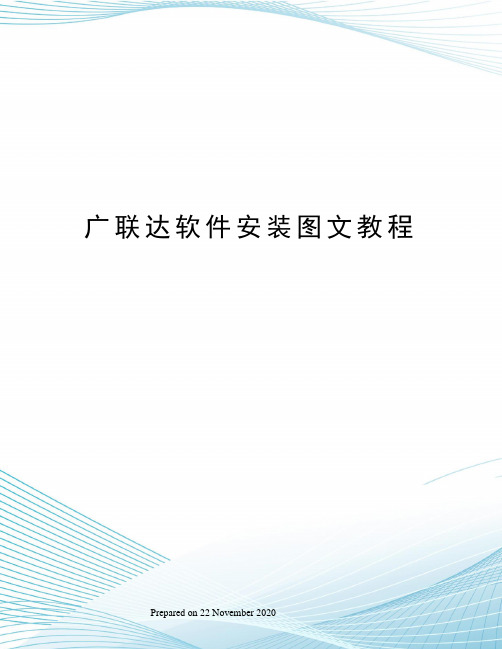
广联达软件安装图文教程 Prepared on 22 November 2020
广联达软件安装图文教程
一、首先退出360、卡巴斯基、金山等杀毒软件(杀毒软件有时会
禁止正版程序)
把视频光盘放入电脑光驱,打开我的电脑,双击光盘,如下图:
二、打开光盘,双击文件夹进入,选择名字为Autorun的文件双
击进入安装页面(以山东省安装程序为例),如下图:
三、进入安装界面,先安装最上面的程序,双击红色框处(win7
以上系统右键管理员身份运行),如下图:
四、然后根据界面提示点击右下角的下一步,经过几分钟的时间,
最好点击右下角完成,如下图所示:
五.安装完第一个程序之后,回到最初的安装页面,根据顺序往下依次安装,最后安装加密锁程序,最下方深思授权可以选择性的安装,如下图:
六.顺序6 深思锁授权安装,特殊语言编写,并不是病毒,报毒不要删除,安装之前退出360和杀毒软件,双击安装完成后提示授权
成功之后,安装后可增加稳定性(win7以上系统到文件夹找到授权文件右键管理员身份运行)
七.全部安装完毕,在桌面会出现广联达图标,安装完之后注意检查是否开启授权服务控制程序,如下图:
温馨提示:1、不要下载安装G+
2、不要和其他的盗版加密锁混用,不要使用以前盗版加密锁做过的工程
3、在画图过程中,重命名多备份几个文件
智联软件商城祝所有建筑人,万事如意,马到成功,身体健康!。
广联达软件安装图文教程(精品)
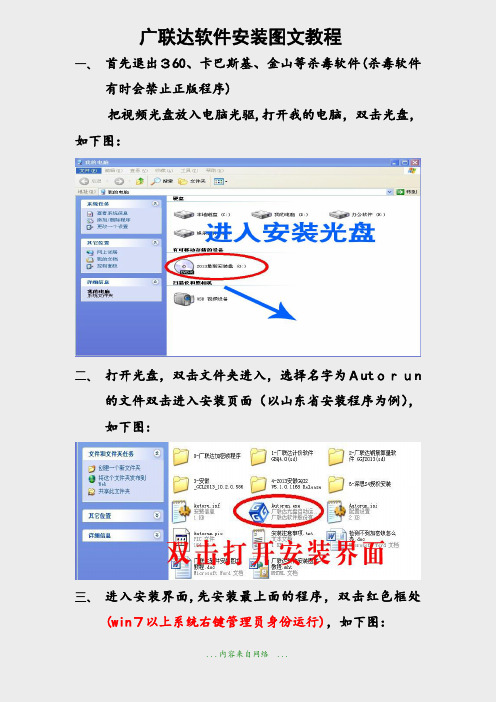
广联达软件安装图文教程
一、首先退出360、卡巴斯基、金山等杀毒软件(杀毒软件
有时会禁止正版程序)
把视频光盘放入电脑光驱,打开我的电脑,双击光盘,如下图:
二、打开光盘,双击文件夹进入,选择名字为Autorun
的文件双击进入安装页面(以山东省安装程序为例),如下图:
三、进入安装界面,先安装最上面的程序,双击红色框处
(win7以上系统右键管理员身份运行),如下图:
四、然后根据界面提示点击右下角的下一步,经过几分钟的
时间,最好点击右下角完成,如下图所示:
五.安装完第一个程序之后,回到最初的安装页面,根据顺序往下依次安装,最后安装加密锁程序,最下方深思授权可以选择性的安装,如下图:
六.顺序 6 深思锁授权安装,特殊语言编写,并不是病毒,报毒不要删除,安装之前退出360和杀毒软件,双击安装完
成后提示授权成功之后,安装后可增加稳定性(win7以上系统到文件夹找到授权文件右键管理员身份运行)
七.全部安装完毕,在桌面会出现广联达图标,安装完之后注意检查是否开启授权服务控制程序,如下图:
温馨提示:1、不要下载安装G+
2、不要和其他的盗版加密锁混用,不要使用以前盗版加密锁做过的工程
3、在画图过程中,重命名多备份几个文件
智联软件商城祝所有建筑人,万事如意,马到成功,身体健康!
...内容来自网络 ...。
广联达最新版图文教程大全(230P)

方法二:双击桌面上的广联达工程量清单整 体解决方案快捷图标,左键单击“图形算 量软件”项目,启动软件;(图2.1)
2.新建工程:
第一步:进入图形算量软件GCL V8.0后,鼠标左键点击 【新建向导】按钮,弹出新建工程向导窗口;(图2.3)
第二步:输入工程名称,选择标书模式、计算规则、
清单库和定额库。 (图2.4)注:您可以根据您所在的地区,
建筑物放在什么上面? 补充内容:软件中的分层方法
地基上
地基上面是什么? 是基础
分层之前要了解 的内容!
基础上面是哪一层?
可能是地下室;也可能是首层 地下室可能有多少层?
无数层
我们给无数层起个名字子! -n~-2层 -2层上面是哪一层? -1层
-1层上面是哪一层? 是首层 首层上面是哪一层? 2层
2层上面是哪一层? 3层
3层上面是哪一层? 4层 。。。。。? 在图纸上2~n层通常叫什么层? 标准层
标准层上面是哪一层? 顶层 顶层上面是哪一层? 屋面层 屋面层上面是哪一层? !
软件分层 的“七层”
法。
屋面层 顶层 2~n层 首层 -1层
-n~-2层 基础层
屋面层 顶层
2~n层
首层
-1层 -n~-2层 基础层 -n~-2层有什么特点? 全部埋在地下 因列项方法相同,我们将其看做是一层 2~n层不管是不是标准层,因其列项方法相同,我们将 其看做是一层 -1层有什么特点? 有可能部分在地上,部分在地下
计算机辅助造价管理
土木工程、工程管理专业(3r)
广联达推荐CAD表格算量软件
❖ 算算量 软件,cad表格算量软件 ❖ 官方论坛:
前言
❖ 随着建筑信息化的发展及计算机的迅速普及,工程造价电
广联达安装算量软件操作步骤及识别顺序
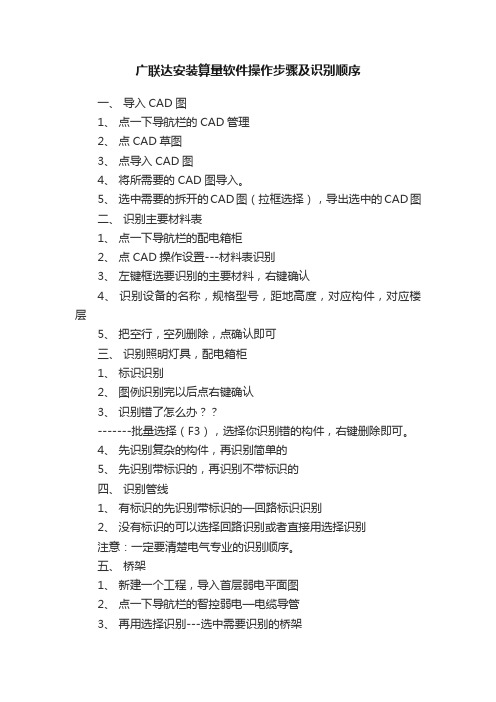
广联达安装算量软件操作步骤及识别顺序一、导入CAD图1、点一下导航栏的CAD管理2、点CAD草图3、点导入CAD图4、将所需要的CAD图导入。
5、选中需要的拆开的CAD图(拉框选择),导出选中的CAD图二、识别主要材料表1、点一下导航栏的配电箱柜2、点CAD操作设置---材料表识别3、左键框选要识别的主要材料,右键确认4、识别设备的名称,规格型号,距地高度,对应构件,对应楼层5、把空行,空列删除,点确认即可三、识别照明灯具,配电箱柜1、标识识别2、图例识别完以后点右键确认3、识别错了怎么办??-------批量选择(F3),选择你识别错的构件,右键删除即可。
4、先识别复杂的构件,再识别简单的5、先识别带标识的,再识别不带标识的四、识别管线1、有标识的先识别带标识的—回路标识识别2、没有标识的可以选择回路识别或者直接用选择识别注意:一定要清楚电气专业的识别顺序。
五、桥架1、新建一个工程,导入首层弱电平面图2、点一下导航栏的智控弱电—电缆导管3、再用选择识别---选中需要识别的桥架选的时候选中,中间那根线进行识别4、识别管线5、设置起点6、汇总计算7、查看工程量8、布置立管六、先识别卫生器具,再识别管道,最后识别阀门法兰1、图例识别卫生器具2、选择识别管道3、图例识别阀门法兰4、选择识别立管5、延伸水平管6、识别管道上面的附件,如阀门,用图例识别7、注意:识别顺序,识别管道附件的时候一定别忘记先识别管道七、通风空调1、先识别风管,在识别通头----识别风管,可以采用自动识别、选择识别2、在识别风管上面的风管部件如:风口----识别风口的时候先看一下风口里面有没有其他不是该图例的其它东西八、消防1、先识别喷头---采用图例识别2、在识别管道---有标识的采用标识识别没有标识的时候采用自动识别3、标识识别的时候—点完标识识别,然后把里面有的管道全部新建好,这样可以提高速度。
4、很多情况下是没有带标识的,这个时候可以采用自动识别---自动识别也是先一个个新建好5、CAD操作设置---只显示选中的CAD图元所在的图层(选的时候选中喷头、管道、标识)即可广联达安装算量识别顺序1、给排水专业识别顺序:卫生器具、设备----管道----阀门法兰、管道附件识别卫生器具:图例识别:点击图例识别—拉框选择要识别的图例—右键确定—新建构件、定义属性—确认识别管道:选择识别:点击选择识别—选择要识别的管线—右键确定—新建构件、定义属性—确认选择识别立管:点击选择识别立管—选择要识别的管线—右键确定—新建构件、定义属性—确认识别阀门法兰:图例识别:点击图例识别—拉框选择要识别的图例—右键确定—新建构件、定义属性—确认2、电气专业识别顺序:配电箱柜----照明灯具、开关插座----电线导管识别配电箱柜:图例识别:点击图例识别—拉框选择要识别的图例—右键确定—新建构件、定义属性—确认识别照明灯具、开关插座:图例识别:点击图例识别—拉框选择要识别的图例—右键确定—新建构件、定义属性—确认标识识别:点击标识识别—拉框选择要识别的图例及标识—右键确定—新建构件、定义属性—确认识别电线导管:回路识别:点击回路识别—选择回路中的一条线—右键联通整条回路—再右键确定—新建构件、定义属性—确认回路标识识别:点击回路标识识别—选择回路中的一条线标注的小斜线及标识—右键联通整条回路—再右键确定—选择相应标识对应的构件—确认3、消防专业识别顺序:喷头----管道----阀门法兰、管道附件识别喷头:图例识别:点击图例识别—拉框选择要识别的图例—右键确定—新建构件、定义属性—确认识别管道:标识识别:点击标识识别—选择要识别的管线及标识—右键确定—选择对应的横管及立管构件—确认自动识别:点击自动识别—选择做为干管识别的CAD线—右键确定—依次添加立管及水平管构件—确认识别阀门法兰:图例识别:点击图例识别—拉框选择要识别的图例—右键确定—新建构件、定义属性—确认4、通风空调专业识别顺序:通风设备----风管及水管----管道附件识别通风设备:图例识别:点击图例识别—拉框选择要识别的图例—右键确定—新建构件、定义属性—确认识别风管:自动识别:点击自动识别—选择风管两侧边线及标识—右键确认识别通头:点击识别通头—选择要生成通头的管道—右键确认识别管道附件:图例识别:点击图例识别—拉框选择要识别的图例—右键确定—新建构件、定义属性—确认5、智控弱电识别同强电电气1、给排水专业识别顺序:卫生器具、设备----管道----阀门法兰、管道附件识别卫生器具:图例识别:点击图例识别—拉框选择要识别的图例—右键确定—新建构件、定义属性—确认识别管道:选择识别:点击选择识别—选择要识别的管线—右键确定—新建构件、定义属性—确认选择识别立管:点击选择识别立管—选择要识别的管线—右键确定—新建构件、定义属性—确认识别阀门法兰:图例识别:点击图例识别—拉框选择要识别的图例—右键确定—新建构件、定义属性—确认2、电气专业识别顺序:配电箱柜----照明灯具、开关插座----电线导管识别配电箱柜:图例识别:点击图例识别—拉框选择要识别的图例—右键确定—新建构件、定义属性—确认识别照明灯具、开关插座:图例识别:点击图例识别—拉框选择要识别的图例—右键确定—新建构件、定义属性—确认标识识别:点击标识识别—拉框选择要识别的图例及标识—右键确定—新建构件、定义属性—确认识别电线导管:回路识别:点击回路识别—选择回路中的一条线—右键联通整条回路—再右键确定—新建构件、定义属性—确认回路标识识别:点击回路标识识别—选择回路中的一条线标注的小斜线及标识—右键联通整条回路—再右键确定—选择相应标识对应的构件—确认3、消防专业识别顺序:喷头----管道----阀门法兰、管道附件识别喷头:图例识别:点击图例识别—拉框选择要识别的图例—右键确定—新建构件、定义属性—确认识别管道:标识识别:点击标识识别—选择要识别的管线及标识—右键确定—选择对应的横管及立管构件—确认自动识别:点击自动识别—选择做为干管识别的CAD线—右键确定—依次添加立管及水平管构件—确认识别阀门法兰:图例识别:点击图例识别—拉框选择要识别的图例—右键确定—新建构件、定义属性—确认4、通风空调专业识别顺序:通风设备----风管及水管----管道附件识别通风设备:图例识别:点击图例识别—拉框选择要识别的图例—右键确定—新建构件、定义属性—确认识别风管:自动识别:点击自动识别—选择风管两侧边线及标识—右键确认识别通头:点击识别通头—选择要生成通头的管道—右键确认识别管道附件:图例识别:点击图例识别—拉框选择要识别的图例—右键确定—新建构件、定义属性—确认5、智控弱电识别同强电电气。
广联达安装算量软件简单操作步骤

⼴联达安装算量软件简单操作步骤⼴联达安装算量软件简单操作步骤导⼊CAD图1、点⼀下导航栏的CAD管理2、点CAD草图3、点导⼊CAD图4、将所需要的CAD图导⼊。
5、选中需要的拆开的CAD图(拉框选择),导出选中的CAD图⼆、识别主要材料表1、点⼀下导航栏的配电箱柜2、点CAD操作设置---材料表识别3、左键框选要识别的主要材料,右键确认4、识别设备的名称,规格型号,距地⾼度,对应构件,对应楼层5、把空⾏,空列删除,点确认即可三、识别照明灯具,配电箱柜1、标识识别2、图例识别完以后点右键确认3、识别错了怎么办??-------批量选择(F3),选择你识别错的构件,右键删除即可。
4、先识别复杂的构件,再识别简单的5、先识别带标识的,再识别不带标识的四、识别管线1、有标识的先识别带标识的回路标识识别2、没有标识的可以选择回路识别或者直接⽤选择识别注意:⼀定要清楚电⽓专业的识别顺序。
五、桥架1、新建⼀个⼯程,导⼊⾸层弱电平⾯图2、点⼀下导航栏的智控弱电电缆导管3、再⽤选择识别---选中需要识别的桥架选的时候选中,中间那根线进⾏识别4、识别管线5、设置起点6、汇总计算7、查看⼯程量六、先识别卫⽣器具,再识别管道,最后识别阀门法兰1、图例识别卫⽣器具2、选择识别管道3、图例识别阀门法兰4、选择识别⽴管5、延伸⽔平管6、识别管道上⾯的附件,如阀门,⽤图例识别7、注意:识别顺序,识别管道附件的时候⼀定别忘记先识别管道七、通风空调1、先识别风管,在识别通头----识别风管,可以采⽤⾃动识别、选择识别2、在识别风管上⾯的风管部件如:风⼝----识别风⼝的时候先看⼀下风⼝⾥⾯有没有其他不是该图例的其它东西⼋、消防1、先识别喷头---采⽤图例识别2、在识别管道---有标识的采⽤标识识别没有标识的时候采⽤⾃动识别3、标识识别的时候点完标识识别,然后把⾥⾯有的管道全部新建好,这样可以提⾼速度。
4、很多情况下是没有带标识的,这个时候可以采⽤⾃动识别---⾃动识别也是先⼀个个新建好5、CAD操作设置---只显⽰选中的CAD图元所在的图层(选的时候选中喷头、管道、标识)即可办公室教你如何把打印稿变成电⼦稿(太⽜啦!!你打⼀天的字都⽐不上她2分钟!!⼈⼿⼀份,留着以后⽤哈!)2009-11-17 13:45 | (分类:默认分类)注意:教你如何将打印稿变成电⼦稿最近,我的⼀个刚刚⾛上⼯作岗位上的朋友⽼是向我报怨,说⽼板真的是不把我们这些新来⼯作的⼈不当⼈看啊,什么粗活都是让我们做,这不,昨天⼜拿了10⼏页的⽂件拿来,叫他打成电⼦稿,他说都快变成打字⼯具了,我听之后既为他感到同情,同时教给他⼀个简单的⽅法,可以轻松将打印稿变成电⼦稿,我想以后对⼤家也有⽤吧,拿出来给⼤家分享⼀下。
广联达安装算量软件操作步骤及识别顺序

广联达安装算量软件操作步骤及识别顺序广联达安装算量软件简单操作步骤一、导入CAD图1、点一下导航栏的CAD管理2、点CAD草图3、点导入CAD图4、将所需要的CAD图导入。
5、选中需要的拆开的CAD图(拉框选择),导出选中的CAD图二、识别主要材料表1、点一下导航栏的配电箱柜2、点CAD操作设置---材料表识别3、左键框选要识别的主要材料,右键确认4、识别设备的名称,规格型号,距地高度,对应构件,对应楼层5、把空行,空列删除,点确认即可三、识别照明灯具,配电箱柜1、标识识别2、图例识别完以后点右键确认3、识别错了怎么办??-------批量选择(F3),选择你识别错的构件,右键删除即可。
4、先识别复杂的构件,再识别简单的5、先识别带标识的,再识别不带标识的四、识别管线1、有标识的先识别带标识的—回路标识识别2、没有标识的可以选择回路识别或者直接用选择识别注意:一定要清楚电气专业的识别顺序。
五、桥架1、新建一个工程,导入首层弱电平面图2、点一下导航栏的智控弱电—电缆导管3、再用选择识别---选中需要识别的桥架选的时候选中,中间那根线进行识别4、识别管线5、设置起点6、汇总计算7、查看工程量8、布置立管六、先识别卫生器具,再识别管道,最后识别阀门法兰1、图例识别卫生器具2、选择识别管道3、图例识别阀门法兰4、选择识别立管5、延伸水平管6、识别管道上面的附件,如阀门,用图例识别7、注意:识别顺序,识别管道附件的时候一定别忘记先识别管道七、通风空调1、先识别风管,在识别通头----识别风管,可以采用自动识别、选择识别2、在识别风管上面的风管部件如:风口----识别风口的时候先看一下风口里面有没有其他不是该图例的其它东西八、消防1、先识别喷头---采用图例识别2、在识别管道---有标识的采用标识识别没有标识的时候采用自动识别3、标识识别的时候—点完标识识别,然后把里面有的管道全部新建好,这样可以提高速度。
广联达安装算量GQI图解教程

10/18/2022
24
4.1.2长度识别(多回路 在左侧菜单栏中选择电线类别;之后在工具栏中点击单回路&
10/18/2022
25
4.1.2长度识别(多回路
左键选中回路的一条你线电线+回路名称;然后右键确认&
10/18/2022
左键选中
26
4.1.2长度识别(多回路
右键确认后;软件会自动选择此回路中
新建工程
选择文件保存路径
工程名称 计算规则 清单库
定额库
专业
选择完成后;点击确定,显示下图界面
10/18/2022
选择需要的规则与内容
4
工程初始界面
10/18/2022
5
2 工程设置
2.1 工程信息
10/18/2022
点击工程 信息
弹出图示 窗口;可以 对工程信 息进行修 改
6
2.2 楼层设置
10/18/2022
28
4.1.2长度识别(回路标识 在左侧菜单栏中选择电线类别;之后在工具栏中点击回路标识&
10/18/2022
29
4.1.2长度识别(回路标识 左键选择电线旁标和回路电线&
10/18/2022
30
4.1.2长度识别(回路标识
右键确定;弹出窗口,新建构件类别或者选取原有构件名称,完善属性信息,点击确定,则相 同导线根数的回路都被选择&
10/18/2022
8
楼层设置后页面
10/18/2022
9
3 导入CAD图纸
3.1 添加图纸
点击图纸管理;弹出如下界面,点击添加图纸
10/18/2022
10
广联达软件教程-学习课件

第1章 广联达图形算量 GCL 8.0
1.1 概述 1.2 建立工程 1.3 建立楼层 1.4 建立轴网
1.5 绘图 1.5.1 建筑部分 1.5.2 结构部分 1.5.3 装修部分 1.5.4 基础部分 1.5.5 其它部分
1.6 报表预览
绪论 第1章 第2章 第3章 第4章
绪论 第1章 第2章 第3章 第4章
1.1 图形算量 GCL 8.0概述
1.1.3 软件的安装与卸载 1.1.4 软件的启动与退出
➢ 启动 ✓方法一:开始-->程序-->广联达-招投标整体解决方案->图形算量 GCL8.0 ✓方法二:双击桌面上的GCL8.0图标
➢ 退出 ✓方法一:鼠标左键单击主界面右上角的“X”按钮。 ✓方法二:鼠标左键单击【工程】菜单下的【退出】
绪论 第1章 第2章 第3章 第4章
引言
工程造价管理的全生命周期与各参与方之间的关系
建筑 意图 产生
投资 估算 阶段
初步 设计 概算 阶段
施工 图预 算阶
段
招投 标阶
段
施工 阶段
竣工 结算 阶段
竣工 决算 阶段
运营 阶段
建筑物 拆除物业公司设计单位施工单位
建设单位、咨询单位、政府工程造价管理部门
绪论 第1章 第2章 第3章 第4章
➢ 主楼层: ✓ 也就是实际工程中的楼层,即基础层、地下X层、首层、第二 层、标准层、顶层等,楼层的操作见“楼层管理”;
➢ 子楼层: ✓ 附属在当前楼层中的楼层,与当前楼层没有任何位置关系,子 楼层的名称、层高、等各种属性均可以与主楼层不一致,子楼 层的操作见“楼层管理”;
➢ 构件: ✓ 即在绘图过程中建立的墙、梁、板、柱等;
广联达软件安装图文教程学习版.doc
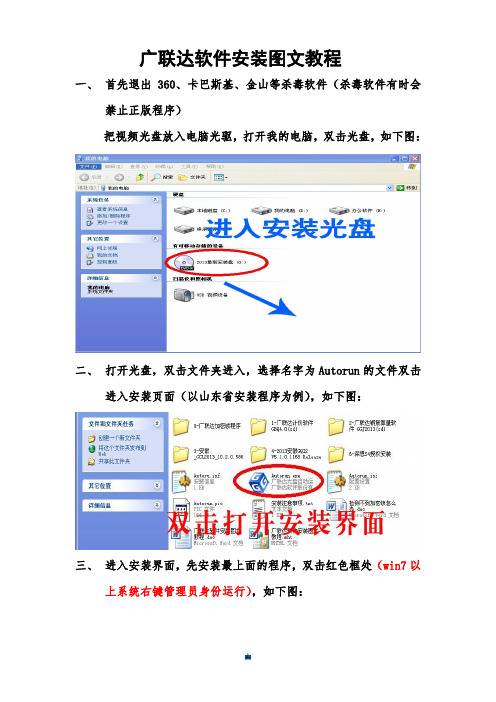
广联达软件安装图文教程
一、首先退出360、卡巴斯基、金山等杀毒软件(杀毒软件有时会
禁止正版程序)
把视频光盘放入电脑光驱,打开我的电脑,双击光盘,如下图:
二、打开光盘,双击文件夹进入,选择名字为Autorun的文件双击
进入安装页面(以山东省安装程序为例),如下图:
三、进入安装界面,先安装最上面的程序,双击红色框处(win7以
上系统右键管理员身份运行),如下图:
四、然后根据界面提示点击右下角的下一步,经过几分钟的时间,
最好点击右下角完成,如下图所示:
五.安装完第一个程序之后,回到最初的安装页面,根据顺序往下依次安装,最后安装加密锁程序,最下方深思授权可以选择性的安装,如下图:
六.顺序 6 深思锁授权安装,特殊语言编写,并不是病毒,报毒不要删除,安装之前退出360和杀毒软件,双击安装完成后提示授权成功之后,安装后可增加稳定性(win7以上系统到文件夹找到授权文件右键管理员身份运行)
七.全部安装完毕,在桌面会出现广联达图标,安装完之后注意检查是否开启授权服务控制程序,如下图:
温馨提示:1、不要下载安装G+
2、不要和其他的盗版加密锁混用,不要使用以前盗版加密锁做过的工程
3、在画图过程中,重命名多备份几个文件
智联软件商城祝所有建筑人,万事如意,马到成功,身体健康!。
- 1、下载文档前请自行甄别文档内容的完整性,平台不提供额外的编辑、内容补充、找答案等附加服务。
- 2、"仅部分预览"的文档,不可在线预览部分如存在完整性等问题,可反馈申请退款(可完整预览的文档不适用该条件!)。
- 3、如文档侵犯您的权益,请联系客服反馈,我们会尽快为您处理(人工客服工作时间:9:00-18:30)。
广联达软件安装图文教程
一、首先退出360、卡巴斯基、金山等杀毒软件(杀毒软件有时会
禁止正版程序)
把视频光盘放入电脑光驱,打开我的电脑,双击光盘,如下图:
二、打开光盘,双击文件夹进入,选择名字为Autorun的文件双击
进入安装页面(以山东省安装程序为例),如下图:
三、进入安装界面,先安装最上面的程序,双击红色框处(win7以
上系统右键管理员身份运行),如下图:
四、然后根据界面提示点击右下角的下一步,经过几分钟的时间,
最好点击右下角完成,如下图所示:
五.安装完第一个程序之后,回到最初的安装页面,根据顺序往下依次安装,最后安装加密锁程序,最下方深思授权可以选择性的安装,如下图:
六.顺序 6 深思锁授权安装,特殊语言编写,并不是病毒,报毒不要删除,安装之前退出360和杀毒软件,双击安装完成后提示授权成功之后,安装后可增加稳定性(win7以上系统到文件夹找到授权文件右键管理员身份运行)
七.全部安装完毕,在桌面会出现广联达图标,安装完之后注意检查是否开启授权服务控制程序,如下图:
温馨提示:1、不要下载安装G+
2、不要和其他的盗版加密锁混用,不要使用以前盗版加密锁做过的工程
3、在画图过程中,重命名多备份几个文件
智联软件商城祝所有建筑人,万事如意,马到成功,身体健康!。
